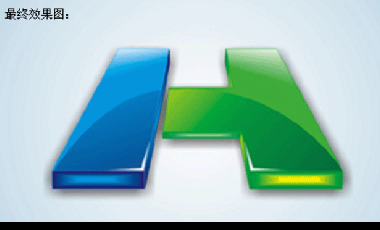Excel表格如何導入CorelDRAW X4編輯
- 来源:未知 原创
- 时间:2018-07-13
- 阅读: 次
- 本文标签:
設計師在Excel表格內容大不好調整位置、字體和線條粗細等問題,特別是在打印預覽中發現位置超出打印範圍之內。直接在Excel表格出菲林,印
刷出來發現字體顏色好淡。
1、雙擊桌面已設計好的Excel表格,如圖所示
2、進入Excel表格後點擊“ WPS表格 ”在點擊“ 另存為” 在選擇 “輸出為PDF格式 ”,如圖所示
3、出現“ 輸出PDF文件 ”對話框,其他不變,直接按“ 確定 ”,如圖所示
4、雙擊AI,如圖所示。按住剛才保存的 PDF文件直接拖到AI裏面去或者按“文件”中“打開 ”。
5、如圖下是拖進AI裏面的PDF文件
6、按 “文件 ”中的“ 存儲為 ”或者按 Shift+Ctrl+S ,如圖所示
7、出現“ 存儲為 ”對話框,直接按“ 保存 ”,如圖所示。之後按 “是”
8、出 現“存儲Adobe PDF ”對話框,其他不變直接按“ 存儲PDF ”,如圖所示
9、 把剛剛在AI保存的PDF文件,拖進CorelDRAW X4中 ,出現“ 缺失字體的替代字體 ”時,直接按 “確 定”即可,如圖所示
10、完成!便可在CorelDRAW X4中編輯!
相关文章
本文链接:http://www.it892.com/content/design/cdr/0G310B312018.html